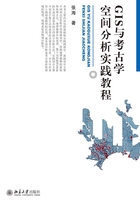
二 栅格图层的处理
1.数据下载
(1)登陆中国科学院计算机网络信息中心网站地理空间数据云http://www.gscloud.cn,注册用户后用自己的用户名和密码登陆。(图5-9)

图5-9 中国科学院地理空间数据云平台网站
(2)在“高级检索”菜单下的“数据集”,可以看到目前有两种数字高程模型DEM数据可供免费下载。其中,GDEM数据是根据美国-日本环境资源卫星Terra-Aster多光谱遥感影像数据的立体影像,获取的30米空间分辨率的DEM;SRTM数据是根据美国航天飞机的雷达影像,获取的90米空间分辨率的DEM。这两组数据基本覆盖全球,该网站是覆盖我国境内数据的下载镜像。
这里我们选择下载其中的“GDEM数据检索”,进入下载数据检索页面。
(3)利用“放大”和“移动”工具将地图定位到感兴趣的地区,并使用矩形选择需要下载的数据的范围,如图5-10所示。点击“搜索”对数据进行检索。
(4)系统将检索到的符合条件的遥感影像列表,可根据实际的需要,选择列表右侧的操作栏下的下载工具,将我们所需要的DEM下载到本地电脑。(图5-11)

图5-10 定义感兴趣的区域进行数据检索

图5-11 GDEM数据下载页面
2.数据的加载
(1)将下载的数据放置到本地工作文件夹,并将其解压。
(2)启动ArcMap,使用“添加数据”按钮加载其中以DEM_UTM.img结尾的文件(下载的每一幅DEM数据都包括三个文件:img格式的两个文件,其中DEM包含栅格数据、NUM用来定义坐标系统;jpg格式的文件是预览文件)。(图5-12)

图5-12 添加下载的GDEM栅格数据
(3)观察发现:1.我们设定的研究区域(河南禹州市范围)被分割在了两幅图层上,因此需要对图层进行拼接;2.需要将研究区域从图层中裁剪下来;3.这两幅DEM数据都采用了UTM坐标系,而为了与其他数据坐标系统的统一,还需要将其转换为北京1954年坐标系。
3.数据的镶嵌
(1)GIS中对栅格图层的拼接称为“镶嵌”(mosaic)。启动Arc-Toolbox工具箱的“数据管理工具”→“栅格”→“栅格数据集”→“镶嵌至新栅格”工具对话框。在“输入栅格”中加载上述两幅栅格数据图层;“输出位置”选择为本章练习的文件夹;在“具有扩展名的栅格数据集名称”中输入新的栅格数据名称为gdem30_yz;在“波段数”输入1。点击“确定”后进行两幅栅格图层的拼合。(图5-13)

图5-13 镶嵌栅格图层对话框
(2)如图5-14所示,通过图层镶嵌,我们已经将两幅DEM拼合为一幅DEM。

图5-14 拼合后的新DEM图层
4.转换投影坐标系
参照本书第二章的相关练习,将拼合后的DEM图层gdem30_yz从UTM坐标系(WGS_84_UTM_ZONE_49N)转换为北京1954年坐标系(Beijing_1954_GK_Zone_19),命名为gdem30_yz_54。
5.数据的裁剪
(1)重新启动ArcMap,并依此加载gdem30_yz_54栅格图层和yz_54矢量图层。(图5-15)

图5-15 加载了统一坐标系的栅格和矢量图层
(2)现在矢量图层和栅格图层的坐标系统都统一为北京1954年坐标系,下面我们就可以根据矢量图层划定的范围对栅格图层进行裁剪。
启动ArcToolbox工具箱的“Spatial Analyst工具”→“提取分析”→“按掩膜提取”工具对话框。在“输入栅格”中选择gdem30_yz_54;在“输入栅格数据或要素掩膜数据”中选择yz_54;在“输出栅格”中输入yzdem30。(图5-16)点“确定”后对栅格图层按照矢量图形的范围进行裁剪。

图5-16 按掩膜提取栅格图层对话框
(3)裁剪完毕后,在导航栏中关闭除了新生成的栅格图层yzdem30之外的所有图层,并对yzdem30的显示属性进行设置,效果如图5-17所示:

图5-17 按照研究区域裁剪的DEM图层